Jūs esat pabeidzis jaunā Amazon Echo iestatīšanu, un jūs ļoti vēlaties izdot savu pirmo balss komandu Alexa, Amazon balss vadības sistēmai. Bet ko darīt, ja tas nedarbojas? Jūs runājat tukšumā, un nekas nenotiek. Alexa??
Kas notiek? Vai Wi-Fi savienojums ir slikts vai savienojuma nav vispār? Vai vēl vairāk nomākta, ja ierīce nepārtraukti atvienojas un atkal pievienojas? Lai to varētu droši izmantot, jums būs jāatrisina Echo savienojuma problēma.
Echo apakšā ir barošanas gaismas diode, kas kalpo kā Wi-Fi indikators. Ja indikators ir balts, savienojums ir izveidots, un, ja tas ir oranžs, Wi-Fi savienojuma nav.
kāpēc Windows 10 nedarbojas startēšanas poga
Tas ir līdzīgi Echo ierīcēm ar ekrāniem: balta gaisma – laba, oranža gaisma – nav savienojuma.
Bet neuztraucieties, jo savienojamības problēmas ir izplatītas šajās ierīcēs. Šo problēmu kopīgā rakstura dēļ ir daudz risinājumu. Šeit ir daži noderīgi padomi, kā atrisināt jūsu Echo savienojamības problēmas.
Kāpēc mana atbalss turpina zaudēt savienojumu?

Ir daži iespējamie iemesli, kāpēc jūsu Echo var zaudēt savienojumu, un visizplatītākā problēma ir saistīta ar Wi-Fi. Šo problēmu ir visvieglāk novērst, un tā tiks apskatīta nākamajā rindkopā. Ja tas nedarbojas, dodieties uz leju sarakstā, līdz problēma ir atrisināta. Ja savienojums vispār neatgriežas, iespējams, jums būs nepieciešama jauna Echo.
Pārbaudiet Wi-Fi
Pirms Echo ierīce uzņemas visu vainu, jums jāpārbauda citas ierīces (tālruņi, planšetdatori, viedie televizori, datori), lai redzētu, vai tām ir labs savienojums.
Ja nē, iespējams, problēma ir jūsu Wi-Fi, nevis Echo, un tādā gadījumā jums vajadzētu koncentrēties uz interneta savienojuma labošanu. Bieži vien, lai atrisinātu savienojamības problēmas, pietiek ar kabeļa modema vai maršrutētāja strāvas padevi, taču dažreiz ir jāsazinās ar interneta pakalpojumu sniedzēju.
Power Cycling Your Amazon Echo
Vai esat noskaidrojis, ka ar piekļuvi tīklam viss ir kārtībā? Ja tas tā ir, iespējams, Echo nav savienojuma. Mēs iesakām sākt ar pārbaudītu un patiesu elektronisko ierīču labojumu: restartēšanu.
Izslēdziet Echo ierīci. Dariet to pašu ar modemu un maršrutētāju un izslēdziet Wi-Fi visās pievienotajās ierīcēs.
Uzgaidiet apmēram 30 sekundes, pēc tam atkal ieslēdziet maršrutētāju. Ieslēdziet Echo ierīci, lai tā varētu būt pirmā, kas atkārtoti izveido savienojumu ar Wi-Fi. Pēc tam ieslēdziet Wi-Fi citās ierīcēs.
Ja joprojām nav savienojuma, pastāv iespēja, ka jums būs jāsazinās ar interneta pakalpojumu sniedzēju, lai saņemtu tehnisko atbalstu.
Jūsu maršrutētājs var izmantot gan drošības protokolus, gan WPA (Wi-Fi Protected Access), gan WPA2 (Wi-Fi Protected Access II). Mēģiniet pārslēgt drošības protokolu tikai uz vienu no tiem.
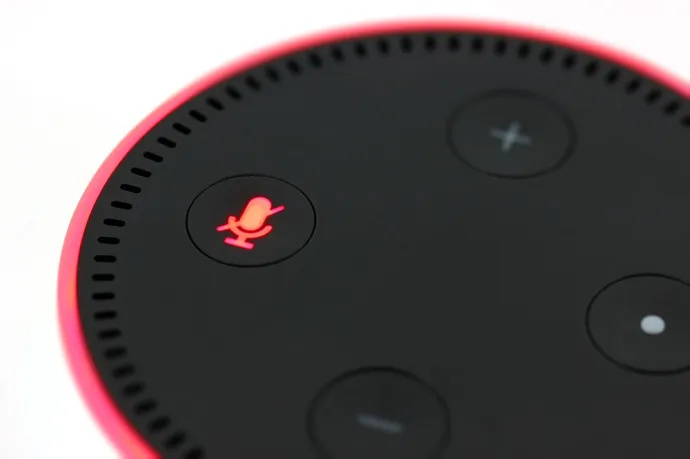
Atbalss maiņa
Pārvietojiet gan Echo, gan maršrutētāju pēc iespējas tālāk no visām jūsu mājas elektroniskajām ierīcēm, kas varētu traucēt signālu.
Ticiet vai nē, bērnu monitori un mikroviļņu krāsnis var ievērojami traucēt jūsu Wi-Fi. Pat trauku mazgājamās mašīnas, gaisa kondicionēšanas ventilācijas atveres vai stereosistēmas var radīt nelielas problēmas.
Ņemiet vērā, ka maršrutētāja signāli izplatās horizontāli un lejup no avota, tāpēc, jo augstāk pārvietojat Echo un maršrutētāju, jo labāk. Būtu ideāli turēt tos cieši kopā augstā vietā jūsu mājā.
Tas arī padarītu Echo daudz pieejamāku no visām jūsu mājas daļām. Tāpat mēģiniet turēt Echo vismaz 8 collas no sienas, jo tas var vājināt signālu un radīt grūtības, mēģinot izmantot ar balsi aktivizējamas funkcijas.
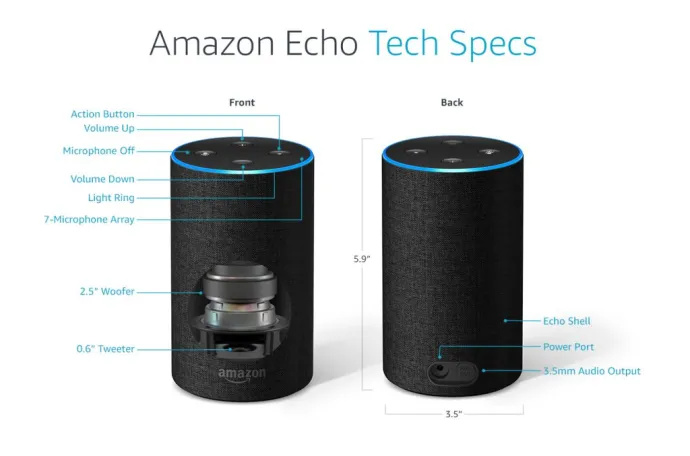
Pievērsiet uzmanību Wi-Fi pārapdzīvotībai
Ja jūsu tīklam ir pievienotas daudzas ierīces, jūsu Wi-Fi, iespējams, nespēs uzturēt tempu. Samaziniet šo sastrēgumu, izslēdzot Wi-Fi ierīcēs, kuras pašlaik neizmantojat.
Pārbaudiet Wi-Fi frekvenci
Amazon Echo var izveidot savienojumu tikai ar divjoslu Wi-Fi (2,4 GHz/5 GHz) tīkliem, kas izmanto standartu 802.11a/b/g/n. Vienādranga vai tīklāju tīkli nevar darbināt šīs joslas un standartus.
Jūsu viedierīcēs parasti tiek izmantots 2,4 GHz kanāls. Daži no tiem pat neatbalsta 5 GHz kanālu, kas var padarīt 2,4 GHz pārāk aizņemtu. Tas var būt labi, jo tas atstāj 5 GHz neapgrūtinātu.
Varat izmantot Alexa lietotni savā tālrunī vai planšetdatorā, lai savienotu savu Echo ar 5 GHz. Tādā veidā jūs samazināsiet citu ierīču radītos traucējumus, vienlaikus palielinot savienojumu un diapazonu.
Tomēr pareizā kanāla izvēle ir jūsu ziņā, jo abām iespējām ir priekšrocības. 5GHz garantē spēcīgāku un stabilāku savienojumu (ja Echo, protams, ir pietiekami tuvu maršrutētājam). Tomēr 2,4 GHz darbojas labāk ierīcēm, kuras no maršrutētāja atdala sienas vai citi šķēršļi.
Atiestatiet savu atbalsi
Ja nekas cits nepalīdz, rūpnīcas atiestatīšana un sākšana no nulles, visticamāk, palīdzēs.
Lai veiktu atiestatīšanu pirmās paaudzes Echo un Echo Dot ierīcēs, jums būs nepieciešams niecīgs instruments: saspraude, auskars, adata vai ļoti plānas šķēres.
Atrodiet mazo caurumu ierīces pamatnē, ievietojiet instrumentu un nospiediet atiestatīšanas pogu. Turiet to nospiestu, līdz gaismas gredzeni ieslēdzas un atkal izslēdzas. Kad gaismas gredzens kļūst oranžs, ierīce pāries iestatīšanas režīmā. Pēc tam tālrunī varat atvērt lietotni Alexa un sākt iestatīšanas procesu no jauna.
Atiestatot otrās paaudzes Echo un Echo Dot, rīkojieties šādi: vienlaikus nospiediet un turiet mikrofona izslēgšanas un skaļuma samazināšanas pogas aptuveni 20 sekundes, līdz gaismas gredzens kļūst oranžs un pēc tam zils.
Pēc tam tas ir tāds pats treniņš kā ar pirmās paaudzes ierīcēm: gaismas gredzens izslēgsies un atkal ieslēgsies, pēc tam tas kļūs oranžs, un ierīce ir gatava iestatīšanai, izmantojot lietotni Alexa.
Sazinieties ar Amazon klientu atbalsta dienestu
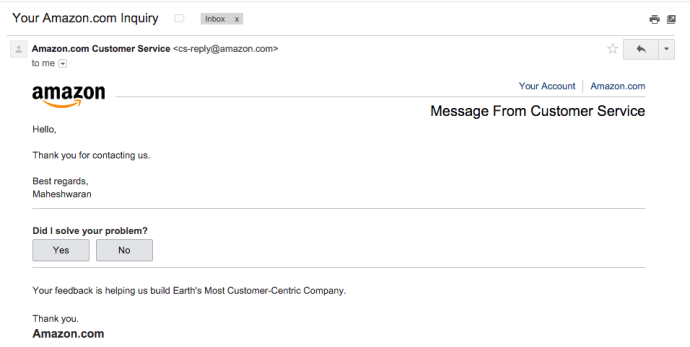
Ja šķiet, ka neviens no šiem padomiem neizdodas un ar Wi-Fi savienojumu nekas nav kārtībā, noteikti ir radusies kāda aparatūras problēma. Nevilcinieties sazināties ar Amazon klientu apkalpošanas dienestu.
Tāpat kā jebkurš cits klientu apkalpošanas serviss, iespējams, viņi pārbaudīs jūsu pacietību, pieklājīgi palūdzot atkārtot visas jau veiktās darbības. Labajā pusē jūsu ceļojums, visticamāk, beigsies ar šo soli, jo viņi varēs jums palīdzēt – pat ja tas nozīmēs jums sūtīt vēl vienu Echo.
Ja jums pieder Amazon Echo, jūs bieži atklāsit jaunas funkcijas un pat dažas Lieldienu olas. Apskatiet šos TechJunkie rakstus:
- Kā veikt zvanus un atbildēt uz tiem, izmantojot savu Amazon Echo
- Kā iestatīt Amazon atbalss modinātāju, lai jūs pamodinātu ar mūziku
- Vairāk nekā 200 Amazon Echo Lieldienu olas un triki
bieži uzdotie jautājumi
Šeit ir atbildes uz citiem jautājumiem par jūsu Echo ierīcēm.
Vai manam Echo ir garantija?
Ja izmēģinājāt iepriekš minētos risinājumus un nonācāt pie secinājuma, ka jūsu Echo ir jānomaina, pārbaudiet, vai uz jūsu ierīci joprojām attiecas Amazon garantija . Amazon piedāvā viena gada ražotāja garantiju Echo ierīcēm, tādēļ, ja tā joprojām ir jauna, sazinieties ar Amazon, lai saņemtu papildu palīdzību.
Vai Amazon ir tehniskais atbalsts Echo ierīcēm?
Amazon piedāvājumi Guard Plus Echo ierīcei īpašniekiem. Šis ir ikmēneša abonēšanas plāns, kas atvieglo saziņu ar tehnisko atbalstu. Viss, kas jums jādara, ir jāpasaka Alexa, lai viņš izsauc palīdzību (Alexa neatbalsta 911 zvanus, tāpēc tas ir paredzēts tikai palīdzībai saistībā ar jūsu Echo ierīci).
Tomēr, ja jums nav Guard Plus un jums ir nepieciešama palīdzība Echo problēmu novēršanā, apmeklējiet vietni Amazon palīdzības vietne lai iegūtu vairāk iespēju.
Vai jūsu Echo bija savienojuma problēmas? Kā jūs atrisinājāt problēmu? Lūdzu, pastāstiet mums par to tālāk esošajos komentāros!









